
Edmund Richardson
0
3108
529
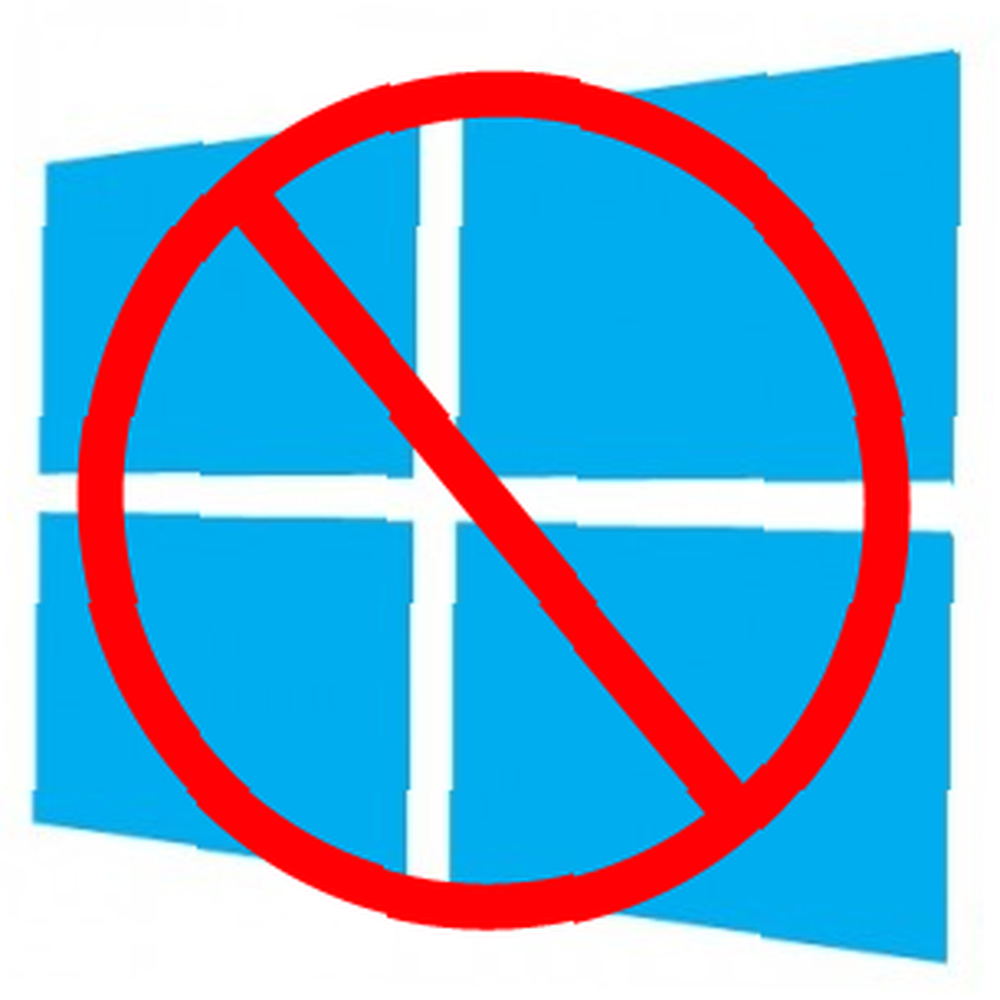 Windows 8'i yüklediyseniz ve Windows 7'ye geri dönmeyi istediğinize karar verdiyseniz Windows 7: Ultimate Guide Windows 7: Ultimate Guide Vista veya XP'den yükseltme yapmaktan korkuyorsanız; alışkınsınız, bu yeni kılavuzu okumalısınız. ya da başka bir işletim sistemi, bunu yapmanın bir yolu var. Windows 8'i çift önyükleme ortamına yüklediyseniz ve eski işletim sisteminizi etrafta tuttuysanız, bu çok zor değil - ancak Windows 8'i eski işletim sisteminize yüklediyseniz, eski işletim sistemini sıfırdan yeniden yüklemeniz gerekir..
Windows 8'i yüklediyseniz ve Windows 7'ye geri dönmeyi istediğinize karar verdiyseniz Windows 7: Ultimate Guide Windows 7: Ultimate Guide Vista veya XP'den yükseltme yapmaktan korkuyorsanız; alışkınsınız, bu yeni kılavuzu okumalısınız. ya da başka bir işletim sistemi, bunu yapmanın bir yolu var. Windows 8'i çift önyükleme ortamına yüklediyseniz ve eski işletim sisteminizi etrafta tuttuysanız, bu çok zor değil - ancak Windows 8'i eski işletim sisteminize yüklediyseniz, eski işletim sistemini sıfırdan yeniden yüklemeniz gerekir..
Bu işlemin Windows 8 bölümünüzdeki tüm dosyaları sileceğini unutmayın. Dosyaların bazılarını kaydetmek istiyorsanız, bunları önceden yedeklediğinizden emin olun. Windows Yedekleme ve Geri Yükleme Kılavuzu Windows Yedekleme ve Geri Yükleme Kılavuzu Afetler gerçekleşir. Verilerinizi kaybetmek istemiyorsanız, iyi bir Windows yedekleme yordamına ihtiyacınız vardır. Size yedekleri nasıl hazırlayacağınızı ve geri yükleyeceğinizi göstereceğiz.. .
Windows 8'i Çift Önyüklemeden Kaldırma
Windows 8'i Windows 7 ile çift önyükleme yapılandırmasında yüklediyseniz, Windows 8'i sisteminizden kaldırmak için eski Windows sürümünüzü başlatmanız gerekir. Windows 8 kullanıyorsanız, bilgisayarınızı yeniden başlatın ve eski işletim sisteminizi seçin..
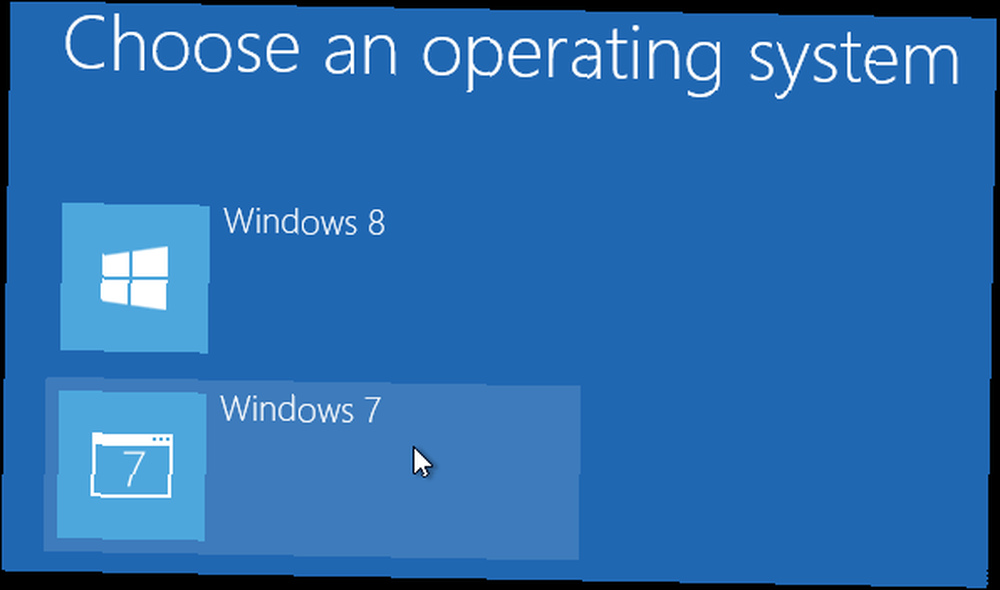
Eski Windows 7 sisteminizden, Windows tuşuna basın, msconfig yazın ve Enter tuşuna basın. Önyükleme sekmesine tıklayın, Windows 8 önyükleme girişini seçin ve Sil düğmesine tıklayın. Ayarlarınızı kaydetmek için Tamam'ı ve sonra yeniden başlatmadan Çık'ı tıklatın - bilgisayarınızı henüz yeniden başlatmanız gerekmez.
Bu, Windows 8'in önyüklemesini önler ve kaldırır. Bir işletim sistemi ekranı seçin Bu açılışta görünür - doğrudan eski Windows 7 sisteminize önyükleme yaparsınız. Ancak, Windows 8 hala sabit sürücünüzde yüklü.
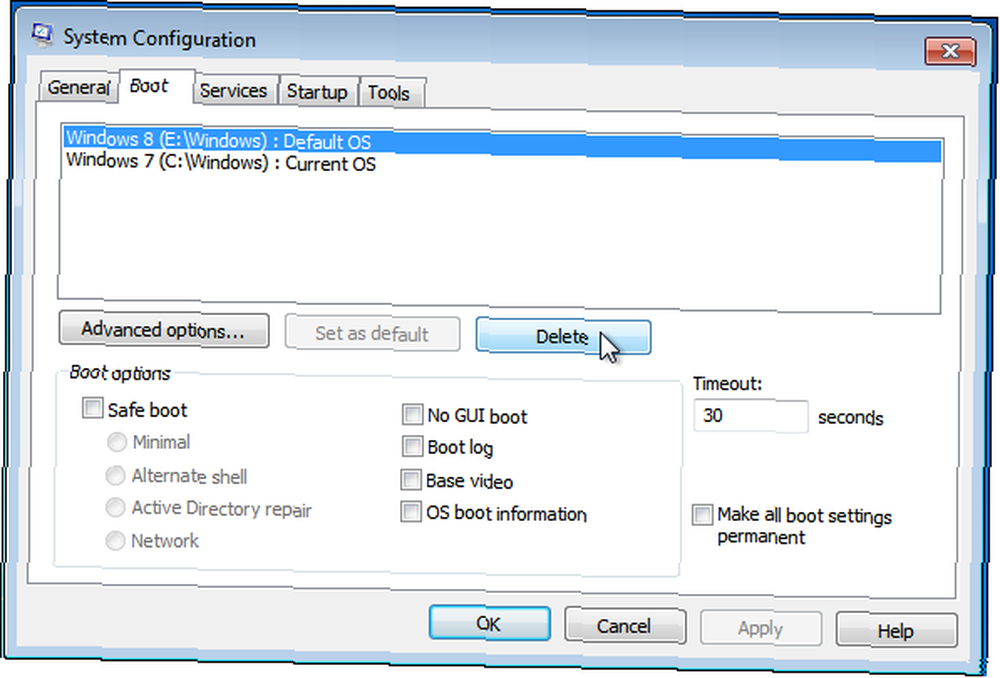
Sonra, Windows tuşuna basın, Disk yönetimi yazın ve Enter tuşuna basın. Disk Yönetimi penceresinde, Windows 8 bölümünü bulun, sağ tıklayın ve Birimi Sil'i seçin.
Windows 8 bölümünüzü tanımlamak için C: bölümü olmayacağını unutmayın - bu sizin Windows 7 bölümünüzdür. Daha fazla yardıma ihtiyacınız olursa, Windows Gezgini'ni açabilir ve sürücü harfini Windows 8'in dosyalarında bulabilmek için her sürücüye göz atabilirsiniz.
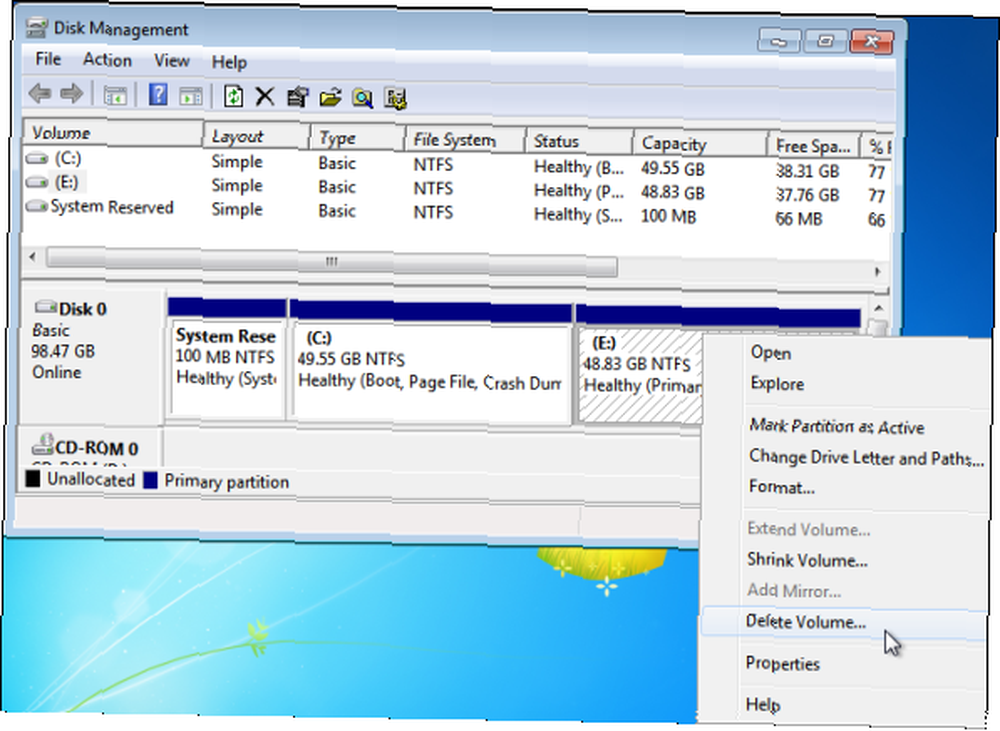
Silme işlemini onayladıktan sonra, Windows 8 sisteminizden kaldırılacak. Ancak, boşa harcanacak hala ayrılmamış bir alan var. C: bölümünüzü sağ tıklatarak ve Windows 7'de Birimleri veya Bölümleri Nasıl Küçültüp Uzatacağınızı Seçerek Birimi Genişlet'i seçerek geri alabilirsiniz. Windows 7'de Birimleri veya Bölümleri Nasıl Küçültebilir ve Uzatabilirsiniz Windows 7 ve Windows Vista'da birimlerinizi yeniden boyutlandırabilir veya yeniden Sabit diskinizi bölümlendirmek, önceki Windows sürümlerinden çok daha kolay hale geldi. Ancak, yine de sizi isteyecek bazı tuzaklar var. C: bölümünüzü, C: bölümünüz için ayrılmamış alanı geri alanını en fazla miktarda genişletmek için görünen sihirbazdaki varsayılan seçenekleri kullanın..
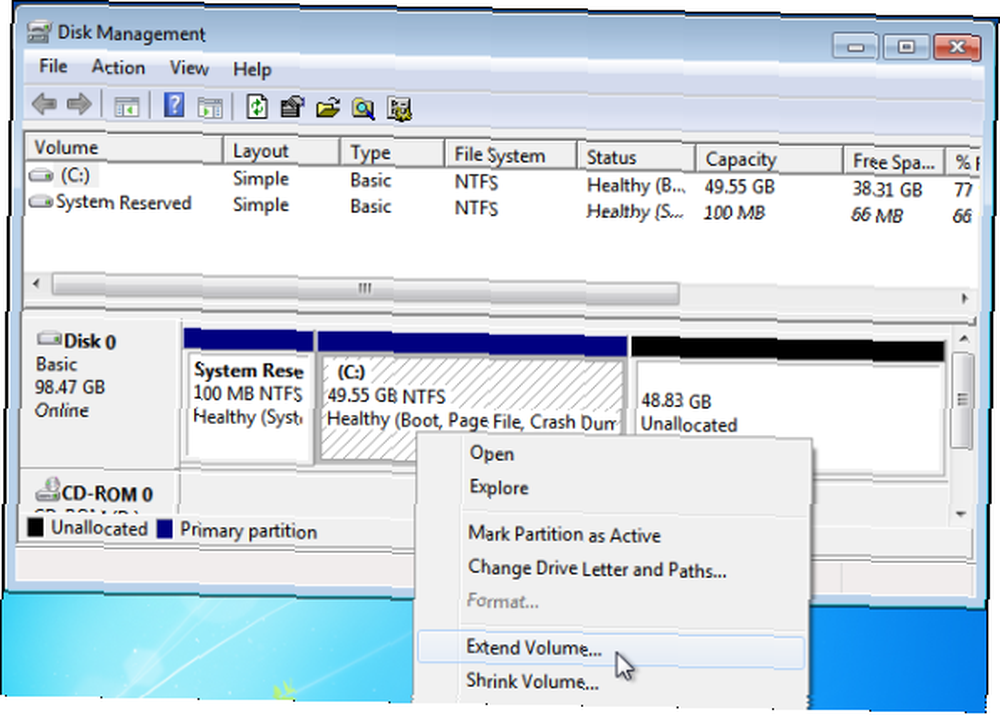
İşte bu - Windows 8'i çift önyükleme yapılandırmasında yüklediyseniz, Windows 8 şimdi sisteminizden tamamen kaldırılmıştır. Bilgisayarınız doğrudan Windows 7'ye önyükleme yapacak ve Windows 8'e atadığınız tüm sabit disk alanını geri kazanmış olacaksınız..
Eski İşletim Sisteminizi Windows 8 Üzerinden Yeniden Yükleyin
Yükseltme yüklemesi yaptıysanız, Windows 8'i En Düşük Fiyat İçin Nasıl Gidilir? Windows 8'i Nasıl En Düşük Fiyat İçin Gidilir? kitap oldukça açık değil, ancak Windows 7 sisteminizi Windows 8'e yükselten yeni bir kopyanın bedeli - ya da Windows 8'i Windows XP, Windows Vista veya Linux gibi başka bir işletim sistemine yükledi - kaldırmanın yolu yok Windows 8 ve eski işletim sistemi ortamınızı geri alın. Windows 8, eski işletim sisteminizi yükseltme işlemi sırasında değiştirdi - Windows 8'i kaldırmak için, başka bir işletim sistemini yeniden kurmamız gerekecek. En sevdiğiniz programları yeniden kurmanız ve eski işletim sistemini yeniden yükledikten sonra kişisel dosyalarınızı yedekten geri yüklemeniz gerekir..
Windows 8 üzerinden başka bir işletim sistemi yükleme işlemi, bilgisayarınıza bir işletim sistemi yükleme işlemi ile aynıdır. Bilgisayarınızda bir kurtarma bölümü varsa, kurtarma bölümünü kullanarak fabrika varsayılan durumuna geri yükleyebilirsiniz. Bunu yapmak için, bilgisayarınızı yeniden başlatın ve önyükleme sırasında kurtarma tuşuna basın - genellikle F10 veya F12, ancak bilgisayardan bilgisayara değişir. Açılış işlemi sırasında anahtar ekranda görüntülenebilir. Değilse, bilgisayarınızı fabrika varsayılan durumuna getirme yönergeleri için bilgisayarınızın el kitabına bakmanız gerekir..
Bilgisayarınızı varsayılan durumuna geri yükleyen bir kurtarma diskiniz (veya kurtarma diskleriniz kümesi) de olabilir. Bunları kullanmak için ilk kurtarma diskini bilgisayarınıza yerleştirin ve bilgisayarınızı yeniden başlatın. kurtarma disklerinden otomatik olarak önyüklenmelidir. Olmazsa, önyükleme menüsüne erişmek için bir tuşa basmanız veya önyükleme sırasını değiştirmek ve bilgisayarınızın disklerden önyükleme yapması için BIOS kurulum ekranını kullanmanız gerekir. Bu seçeneklerden herhangi biri için önyükleme sırasında hangi tuşa basmanız gerektiğini gösteren ekran talimatlarını göremiyorsanız, bilgisayarınızın kullanım kılavuzuna bakın..
Kurtarma bölümünüz veya kurtarma diskiniz olmadığını varsayarsak, eski bir işletim sistemini yükleme ortamını kullanarak yükleyebilirsiniz. Örneğin, bir Windows 7 diskiniz varsa, bilgisayarınızın disk sürücüsüne yerleştirebilir, bilgisayarınızı yeniden başlatabilir ve Windows 7 kurulum işlemine başlayabilirsiniz. Bilgisayarınızda fiziksel disk sürücüsü yoksa, Windows 7'yi bir USB çubuğuna yerleştirebilirsiniz Windows 8'i USB Stick'ten Nasıl Yükleyebilirim Windows 8'i bir USB Stick'ten Nasıl Yükleyebilirim? bilgisayarda bir DVD sürücüsü yok, yalnız değilsiniz. Microsoft'tan indirdiğiniz bir Windows 8 DVD veya Windows 8 ISO dosyanız olsun,… aynı işlemi kullanarak Windows 8'i bir USB çubuğa koymak için kullanın. Yükleme işlemi sırasında, Windows 7'ye özel bir yükleme gerçekleştirmesini ve Windows 8 bölümünüzü seçmesini söyleyin. Yükleyici, dosyaları Windows 8 bölümünüzden C: sürücünüzdeki bir Windows.old dizinine yerleştirir, böylece onları kaybetmezsiniz.
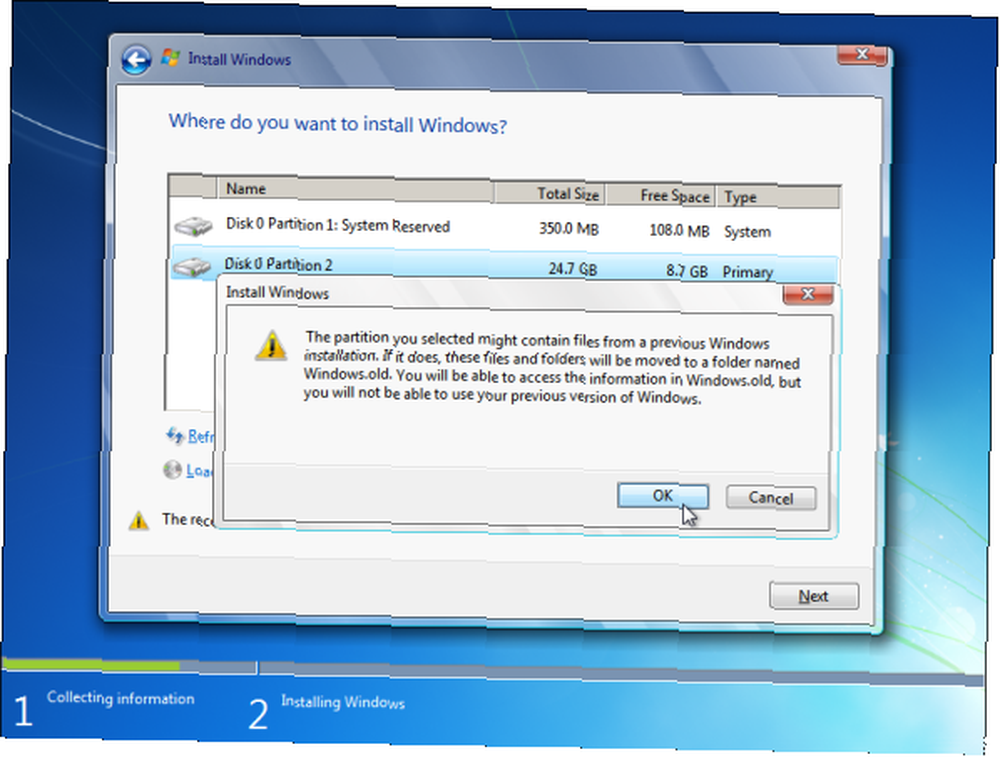
Bu aynı işlem diğer işletim sistemleri için de geçerlidir - örneğin, Linux veya Windows XP'yi tercih ederseniz, işletim sistemini Windows 7 yerine Windows 8 üzerinden kurabilirsiniz. Normal yükleme işlemine geçin ve işletim sistemine geçmesini söyleyin. tüm sabit diskiniz.
Windows 8'i yüklediyseniz, bunun hakkında ne düşünüyorsunuz? Ona sıkıştın ve onu sevdin mi? Yoksa onu kaldırıp 7 Windows ya da başka bir işletim sistemine mi geri döndünüz? Yorum bırak ve deneyimini paylaş!











